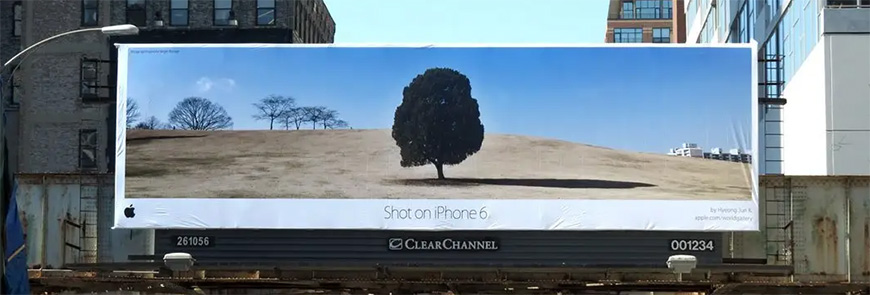【Facebook】新版公共主页如何移除拥有权限的用户?
我们在操作Facebook广告的时候,公共主页要授权多个Facebook个人号,但有些账号可能因为受限被封等原因,不能再进行操作使用。所以公共主页需要移除其他不再需要的Facebook个人号。以下是新版公共主页如何移除拥有权限的用户步骤。
1.打开公共主页,注意右上角切换身份。打开后,点击专业账号管理界面。
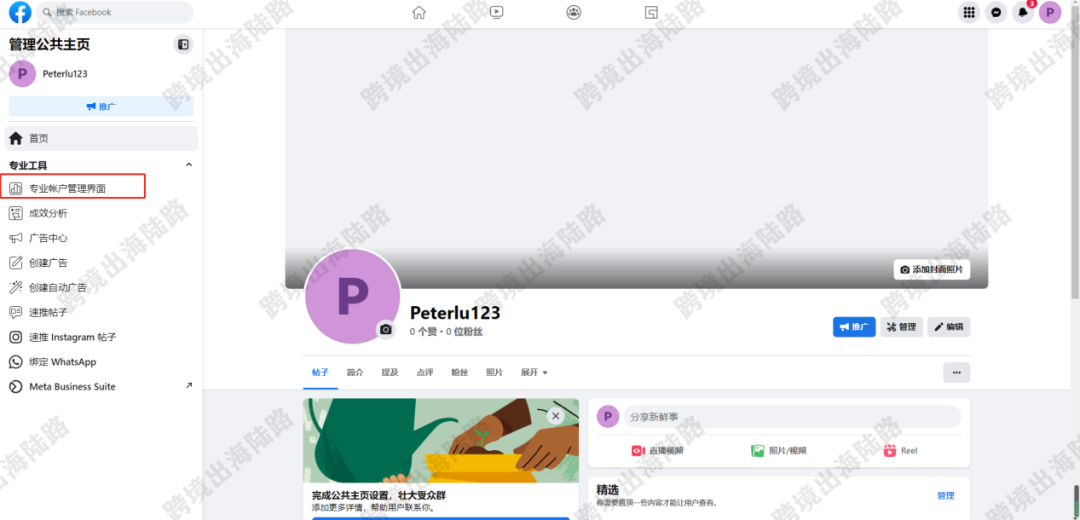
2.点击公共主页权限
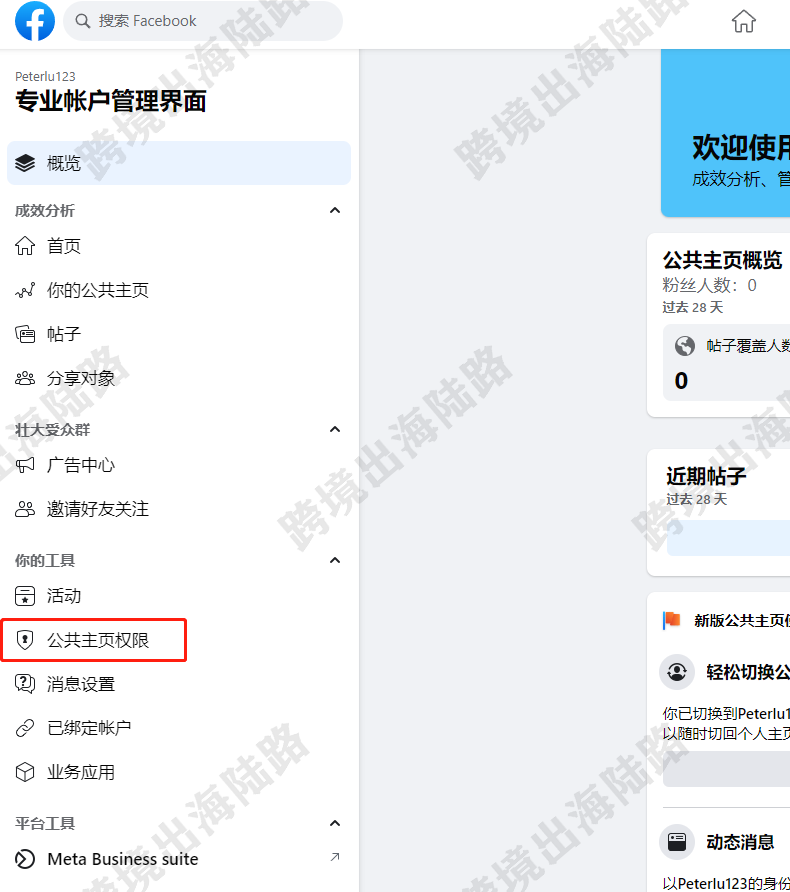
3.比如我们这个公共主页现在有两个获得Facebook管理权限的用户,我们移除第二个,在对应要移除的用户那行,点击右侧三个点
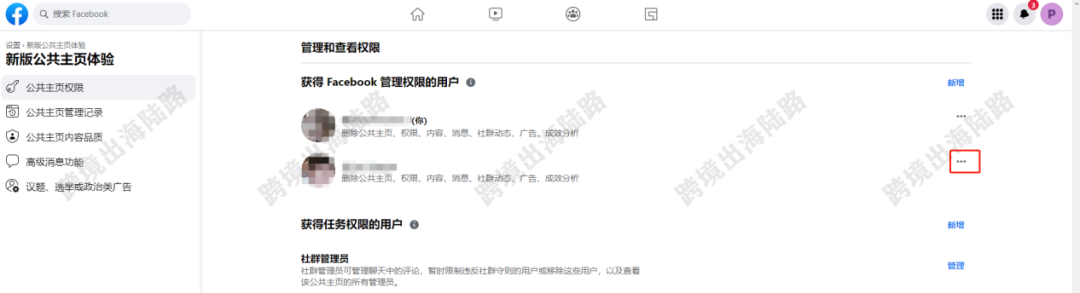
4.点击移除权限
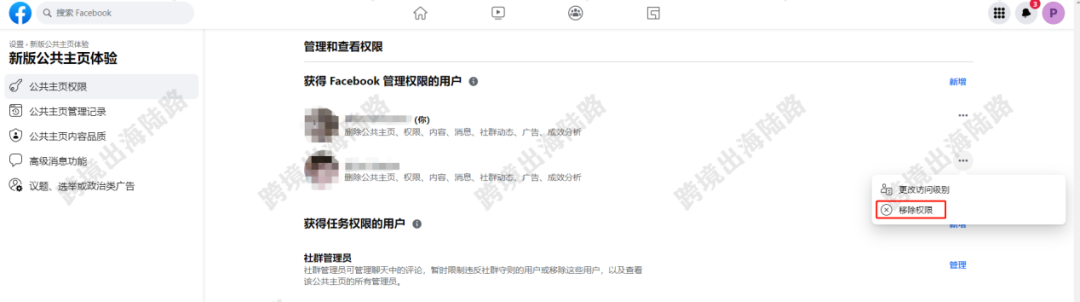
5.如遇到输入密码,可输入当前此账号的Facebook密码
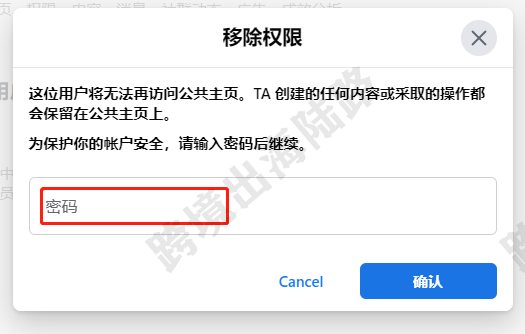
6.输入密码后,点击确认
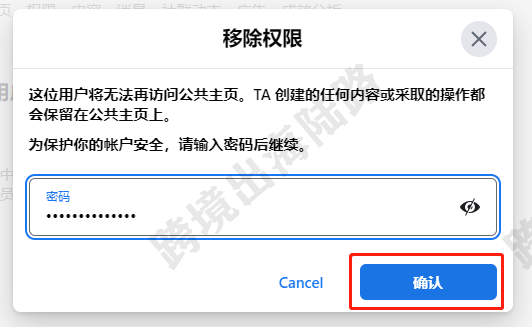
7.显示这位管理员待移除
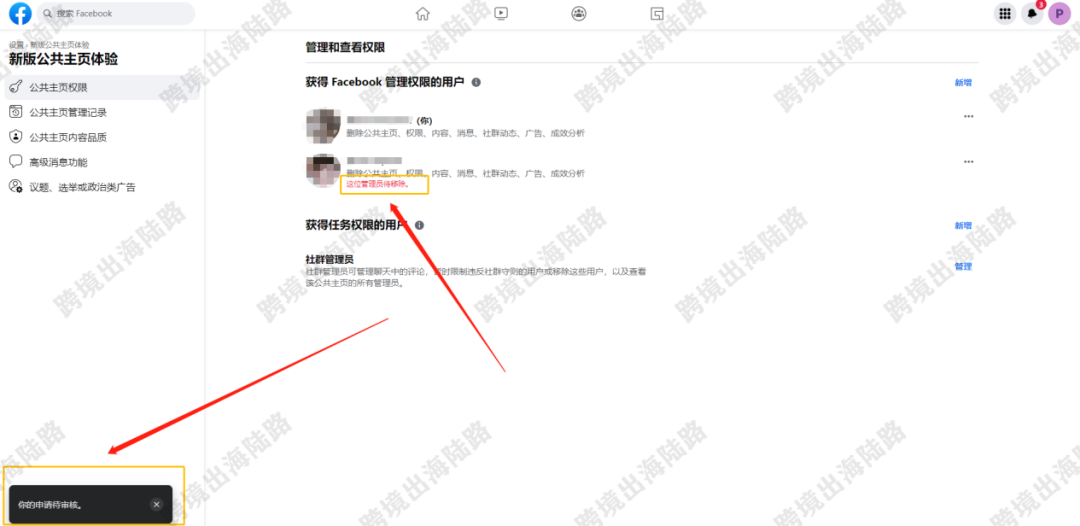
8.通知被移除者打开公共主页点击审核申请。如果被移除账号是自己的其他账号,请换浏览器登陆后进行审核申请。如果被移除账号不能进行登录,等待大约一个月会自动获批。
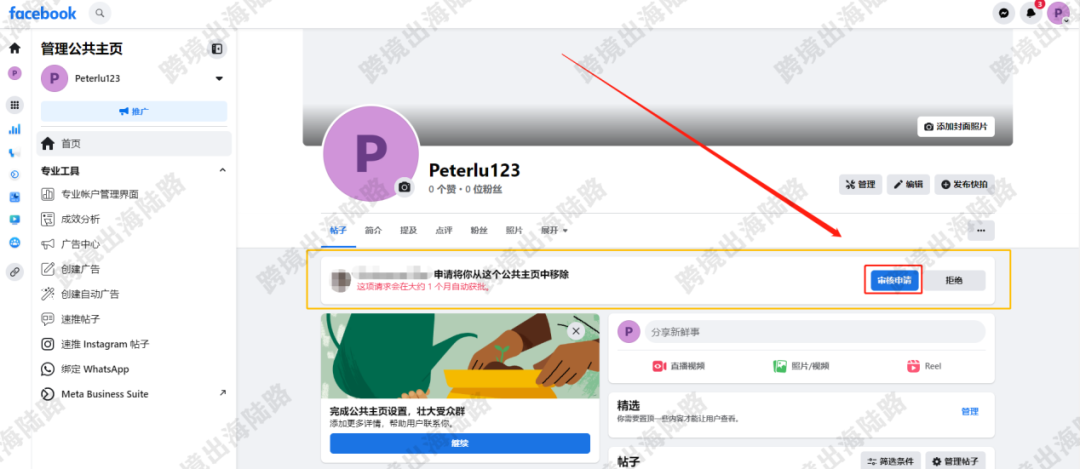
或被移除者在管理和查看权限页面点击审核申请
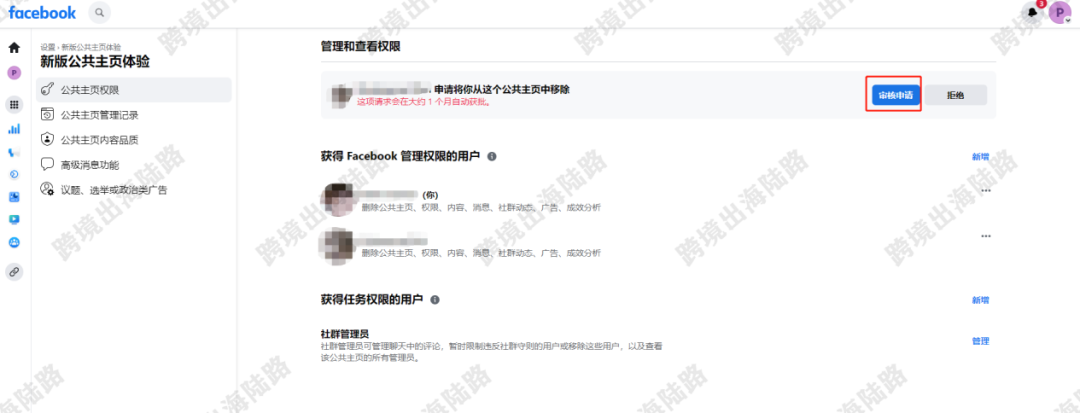
9.点击同意
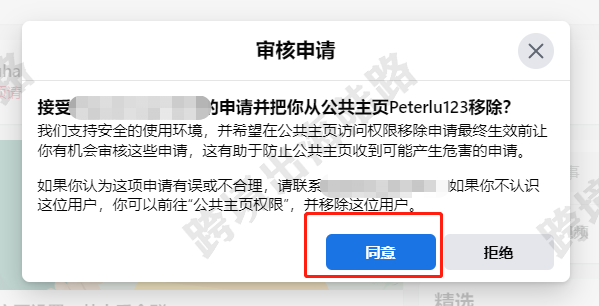
10.回到一开始的操作账号打开的公共主页,刷新,可以看到原本两个用户的公共主页,被移除账号已经被移除
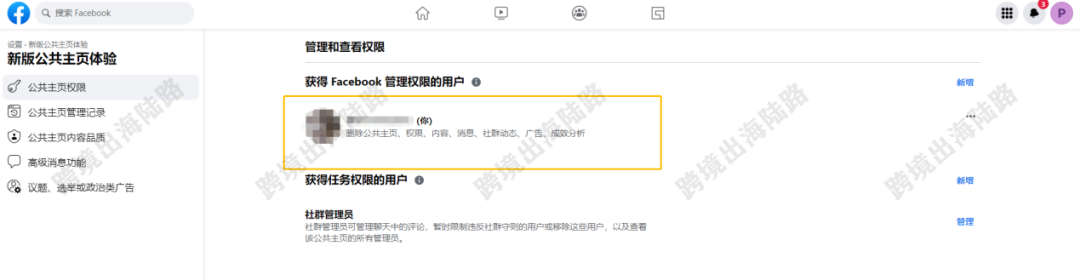
(图片来源:Facebook公共主页截图)
(文章来源公众号:跨境出海实操干货)
版权声明:本文发布于亚马逊全栈服务 内容均来源于互联网 如有侵权联系删除